Fénykép nyomtatása körbevágással
Az LCD kijelzőn megjelenített képek nyomtatás előtt körbevágással szerkeszthetők.
-
Győződjön meg arról, hogy a készülék bekapcsolt állapotban van.
-
Válassza a
 Speciális nyomtatás (Advanced print) lehetőséget a KEZDŐLAP (HOME) képernyőn.
Speciális nyomtatás (Advanced print) lehetőséget a KEZDŐLAP (HOME) képernyőn. -
Helyezze be a memóriakártyát a kártyanyílásba.
 Megjegyzés
Megjegyzés-
Ha a memóriakártyát a KEZDŐLAP (HOME) képernyő Speciális nyomtatás (Advanced print) elemének kiválasztása előtt helyezi be, megjelenik a Fotó (Photo) pontból elérhető fénykép-kiválasztási képernyő.
Ha fényképek és PDF-fájlok is vannak a memóriakártyán, megjelenik egy képernyő, ahol ki kell választania a kinyomtatni kívánt fájlt.
A KEZDŐLAP (HOME) képernyő megjelenítéséhez nyomja meg a KEZDŐLAP (HOME) gombot.
-
-
Válassza a
 Körbevág. és nyomt. (Trimming print) elemet, majd nyomja meg az OK gombot.
Körbevág. és nyomt. (Trimming print) elemet, majd nyomja meg az OK gombot. Megjegyzés
Megjegyzés-
Ha a memóriakártyán nincsenek kinyomtatható fényképadatok, az LCD kijelzőn megjelenik a Támogatott típusú adatok nincsenek mentve. (Data of supported types are not saved.) üzenet.
-
Ha a memóriakártyán 2000-nél több fénykép található, a fényképek automatikusan 2000 db-ot tartalmazó csoportokra lesznek osztva fordított időrendben (a módosítás dátuma szerint). Olvassa el az LCD kijelzőn megjelenő üzenetet, majd nyomja meg az OK gombot.
-
-
A

 gomb segítségével válassza ki a nyomtatni kívánt fényképet, majd nyomja meg az OK gombot.
gomb segítségével válassza ki a nyomtatni kívánt fényképet, majd nyomja meg az OK gombot. Megjegyzés
Megjegyzés-
További beállítások
-
-
Vágja körbe a nyomtatási területet.
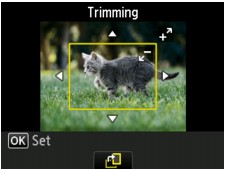
A nyomtatási terület körbevágása az alábbi gombok segítségével végezhető el.
 ,
,  ,
,  és
és  gombok:
gombok:-
Áthelyezi a körbevágási keretet.
- A + és - gomb:
-
Beállítja a körbevágási keret méretét.
- Középső Funkció (Function) gomb:
-
Elforgatja a körbevágási keretet. A gomb segítségével válthat az álló és a fekvő tájolású körbevágókeret között.
-
A kijelölt körbevágási terület jóváhagyásához nyomja meg az OK gombot.
Ezzel megadta a körbevágási területet. Ezután megjelenik a nyomtatási beállítások megerősítését kérő képernyő.
-
Adja meg a kívánt beállításokat.
A példányszám megadásához használja a + vagy - gombot.
-
Nyomja meg a Színes (Color) gombot.
A készülék elkezdi a nyomtatást.
 Megjegyzés
Megjegyzés-
Ha meg szeretné szakítani a nyomtatást, nyomja meg a Stop gombot.
-
Felveheti a nyomtatási feladatot, ha nyomtatás közben megnyomja a jobb oldali Funkció (Function) gombot.
-
A körbevágott képet nem lehet a memóriakártyára menteni.
-



